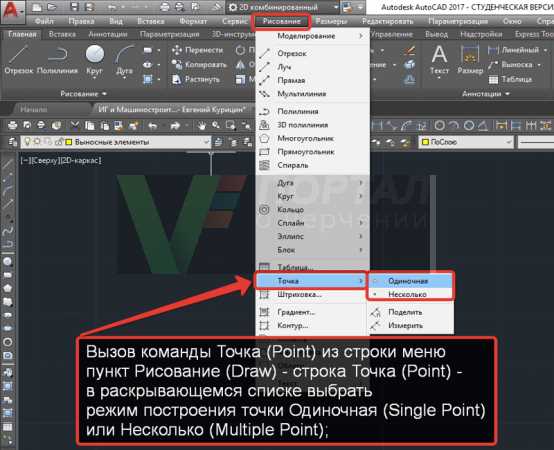
Поворот объекта по двум точкам в AutoCAD – одна из базовых, но часто недооценённых операций. Она позволяет задать не только центр вращения, но и направление, что особенно полезно при работе с привязками к элементам чертежа, выравнивании по существующим линиям или восстановлении геометрии после импорта из сторонних форматов.
В AutoCAD для этого используется команда Rotate с опцией Reference. Этот инструмент позволяет задать начальное и конечное направление, относительно которых объект будет повёрнут. Такой метод исключает необходимость вручную рассчитывать углы поворота, что повышает точность и экономит время.
Перед началом работы рекомендуется включить режимы Object Snap (OSNAP) и настроить привязки к нужным точкам – концам отрезков, серединам, пересечениям. Это обеспечит корректный выбор опорных точек и предотвратит смещение объекта относительно заданной оси.
Особое внимание стоит уделить выбору точки базового поворота. Если она определена с ошибкой, весь чертёж может сместиться или исказиться. Поэтому перед выполнением команды полезно временно включить вспомогательные линии или точки для проверки правильности привязок.
Что такое команда ROTATE и где её найти в интерфейсе AutoCAD
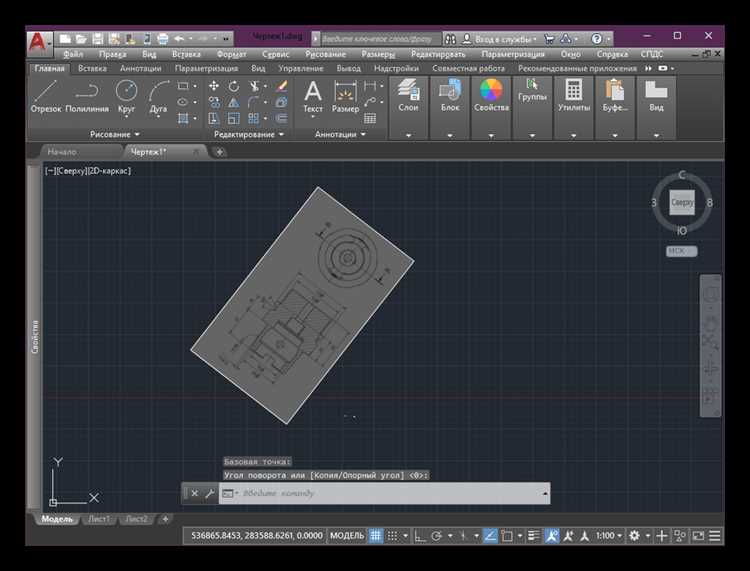
Команда ROTATE предназначена для поворота выбранных объектов вокруг заданной точки на определённый угол. Она работает с отрезками, полилиниями, текстом, блоками и другими элементами чертежа.
Чтобы вызвать команду, откройте вкладку Главная на ленте и в группе Редактирование нажмите кнопку Повернуть. Значок представляет собой круговую стрелку вокруг точки. Альтернативный способ – ввести ROTATE в командной строке и нажать Enter. Горячая клавиша по умолчанию отсутствует, но её можно настроить через редактор пользовательских комбинаций.
После запуска команды требуется выбрать объекты, указать базовую точку и ввести угол поворота с клавиатуры или задать его графически с помощью курсора. Если включена опция Копия, программа создаёт повернутую копию, сохраняя исходный объект.
Как выбрать объект для поворота без ошибок выделения
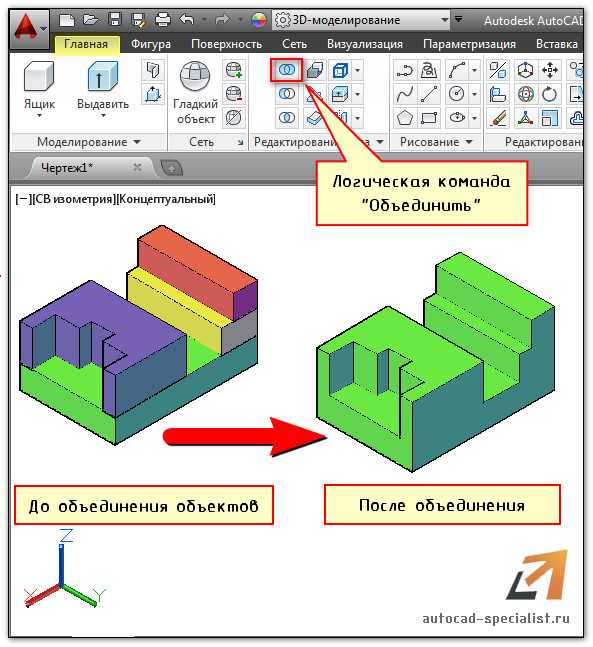
Перед запуском команды поворота важно проверить, что выбран именно тот объект, с которым планируется работать. Ошибки выделения часто случаются при плотном расположении элементов или наличии наложенных объектов.
При выборе используйте режим Объектная привязка (OSNAP), отключив временно все привязки, кроме необходимых. Это уменьшит риск случайного захвата лишних элементов. Включение только точек типа «Конечная», «Середина» и «Центр» позволяет точно контролировать выбор.
Проверяйте количество выделенных объектов в командной строке после клика. Если количество превышает ожидаемое, снимите выделение клавишей ESC и выберите заново.
Для сложных чертежей активируйте режим Выделение по имени слоя. Заблокируйте слои с ненужными объектами или временно скройте их командой LAYISO. Это упростит доступ к нужным элементам и исключит случайные выделения.
Если объект расположен на одном уровне с другими, переключитесь на режим выбора по пересечению или воспользуйтесь командой SELECT с фильтрацией по типу объекта или имени слоя. Это особенно эффективно при работе с динамическими блоками и сложными многоугольниками.
Избегайте выбора объектов в окне с включённым режимом Орто, если объект расположен под углом. Отключите режим клавишей F8, чтобы не ограничивать направление указателя.
Перед подтверждением выбора увеличьте масштаб участка чертежа колесом мыши или командой ZOOM Window, чтобы визуально проконтролировать выделенные элементы. После этого сразу выполняйте команду поворота, не добавляя новых объектов в выделение.
Назначение первой базовой точки при повороте объекта
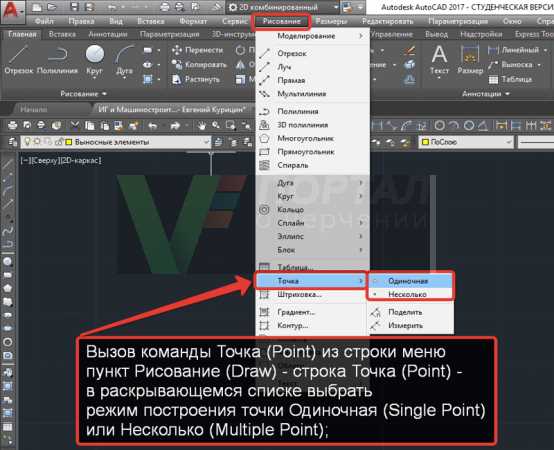
Первая базовая точка в команде ПОВОРОТ (ROTATE) определяет центр вращения объекта. От её положения зависит финальная привязка и точность размещения элемента после поворота.
При выборе этой точки следует учитывать:
- Если объект должен остаться привязанным к определённому узлу, базовую точку назначают в этой позиции.
- Для симметричного поворота относительно центра фигуры лучше использовать геометрический центр или пересечение осей объекта.
- При повороте относительно другой детали – базовая точка должна совпадать с точкой привязки к этой детали.
Выбор осуществляется с помощью стандартных привязок: конечная точка (Endpoint), середина (Midpoint), центр (Center), пересечение (Intersection). Для временных опорных точек удобно применять объектную привязку Temporary Tracking Point.
Назначение первой точки производится сразу после запуска команды. AutoCAD запрашивает её ввод, и без этого действия команда не продолжится. Выбор случайной точки приведёт к смещению объекта после поворота, что усложнит привязку к чертежу.
Рекомендуется заранее определить логически удобную опорную точку на объекте или в пространстве чертежа, чтобы минимизировать корректировки после поворота.
Как задать вторую точку для определения угла поворота
После выбора команды Повернуть (Rotate) и указания базовой точки, AutoCAD запрашивает вторую точку для расчёта угла. Эта точка определяет направление, относительно которого будет выполнено вращение.
Чтобы задать вторую точку:
1. В командной строке появится запрос Specify rotation angle or [Copy/Reference]. Нажмите Enter, чтобы пропустить ввод угла вручную.
2. Укажите вторую точку щелчком мыши. Это может быть любая точка на чертеже, определяющая направление линии от базовой точки до второй. AutoCAD рассчитает угол между исходным положением объекта и направлением на эту точку.
3. Если требуется точное направление, используйте привязки. Включите Ortho (F8), Polar Tracking (F10) или объектные привязки (например, Endpoint, Midpoint, Intersection) для фиксации второй точки по нужной геометрии.
4. При необходимости можно воспользоваться относительными координатами. Введите @X,Y в командной строке, где X и Y – смещение по осям от базовой точки до второй. Например, @100,0 задаст точку на 100 единиц вправо.
5. Для использования существующего объекта как направления выберите любую точку на его границе или опорной линии, чтобы задать угол вращения относительно неё.
Таким образом, выбор второй точки – ключевой этап для точного поворота по заданному направлению. Используйте координаты, привязки и вспомогательные объекты для контроля положения с высокой точностью.
Ввод угла поворота вручную при использовании двух точек
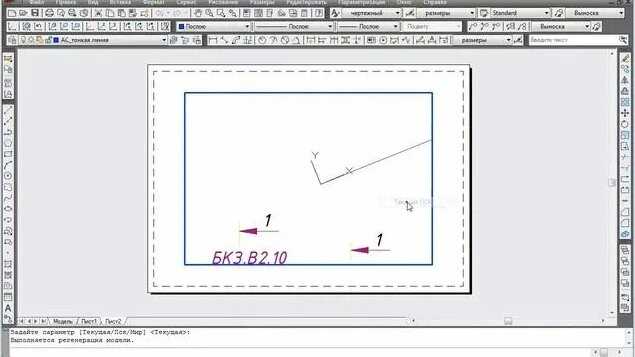
При работе с командой ROTATE в AutoCAD возможен ввод угла поворота вручную после указания двух точек, определяющих ось вращения. Это удобно, если требуется задать точное значение вместо отслеживания направления с помощью курсора.
После запуска команды выберите объект и задайте первую точку – она станет центром поворота. Затем укажите вторую точку, которая определит направление исходного положения. Как только AutoCAD запросит угол поворота, вместо выбора третьей точки введите числовое значение в командную строку. Например, для поворота на 45 градусов введите 45 и нажмите Enter.
Если необходимо повернуть объект против часовой стрелки, вводите положительное значение, по часовой – отрицательное. Для поворота на −30 градусов наберите -30. Угол можно указывать в градусах с десятичными значениями, например 12.75.
Следует учитывать, что начальное направление отсчитывается от второй заданной точки. Это особенно важно при работе с деталями, требующими привязки к определённым осям или линиям. Для контроля угла рекомендуется включать режим DYN (динамический ввод) или проверять значение в командной строке перед подтверждением.
Проверка результата и отмена поворота при необходимости

После выполнения команды поворота объекта по двум точкам в AutoCAD важно убедиться, что результат соответствует ожидаемому. Для этого нужно визуально проверить расположение объекта, учитывая его исходное положение и новые координаты после поворота. Если объект смещен или ориентирован неправильно, можно использовать команду «Отмена» (Ctrl+Z), чтобы вернуть его в исходное состояние.
Если требуется точная проверка угла поворота, активируйте команду «Дисплей угла» (DIMANGULAR). Она позволяет измерить угол между исходной и конечной ориентацией объекта. Если результат отличается от запланированного, отмените поворот и повторите процедуру, уточнив данные.
В случае необходимости отмены поворота после завершения операции, достаточно выполнить команду «Отмена» или использовать команду «Переместить» для возвращения объекта в исходное положение вручную. Если поворот был выполнен с ошибкой, можно также воспользоваться функцией «История» (если включена), чтобы откатить изменения на более ранний момент.
Для предотвращения ошибок при повороте можно включить режим привязки (OSNAP), чтобы точно указывать точки вращения и минимизировать вероятность неточного выполнения команды.
Вопрос-ответ:
Как повернуть объект в AutoCAD, используя две точки?
Для того чтобы повернуть объект по двум точкам в AutoCAD, нужно выбрать объект, затем активировать команду «Поворот» (команда ROTATE). После этого указывается точка, вокруг которой будет происходить поворот. Далее выбираются две точки, которые будут определять угол поворота. Первая точка — это точка начала поворота, вторая — точка, которая задает направление поворота.
Каким образом можно задать точку вращения при повороте объекта в AutoCAD?
Точку вращения в AutoCAD можно задать, выбрав команду «Поворот» и указав точку на объекте или на экране, вокруг которой будет производиться вращение. Обычно это делают либо через точку на самом объекте, либо через заранее выбранную опорную точку на чертеже. Важно, чтобы эта точка была расположена там, где вам нужно сделать поворот.
Можно ли задать угол поворота при использовании двух точек для поворота объекта в AutoCAD?
Да, при повороте объекта по двум точкам в AutoCAD угол поворота определяется этими точками. После выбора объекта и активации команды «Поворот» вам нужно указать первую точку, затем вторую. Разница в их расположении определит угол поворота объекта. Это позволяет точно контролировать, на какой угол объект будет повернут.
Как можно повернуть объект по двум точкам и сразу перенести его в другое место в AutoCAD?
Для того чтобы повернуть объект и одновременно переместить его в другое место, можно использовать команду «Переместить» совместно с «Поворотом». Сначала выберите объект, затем активируйте команду «Переместить», укажите точку перемещения, а затем выберите команду «Поворот». После этого укажите точку вращения и две другие точки для определения угла поворота и положения объекта на новом месте.
Какие ошибки могут возникнуть при попытке повернуть объект по двум точкам в AutoCAD?
При повороте объекта по двум точкам могут возникать несколько распространенных ошибок. Одна из них — неправильное определение точек, что может привести к неправильному углу поворота. Также часто бывает, что не указывается точка вращения, что делает поворот невозможным. Важно убедиться, что обе точки точно выбраны и правильно указаны в контексте чертежа, чтобы избежать ошибок.
Как в AutoCAD повернуть объект, используя две точки?
Чтобы повернуть объект в AutoCAD по двум точкам, нужно выполнить несколько шагов. Сначала выберите объект, который хотите повернуть. Затем активируйте команду поворота, набрав команду «RO» или выбрав её из панели инструментов. После этого нужно указать точку вращения, которая будет соответствовать первой точке из двух, после чего указываем вторую точку, вокруг которой объект будет поворачиваться. Если нужно точно задать угол поворота, используйте команду «Угол» в командной строке, введя значение угла вручную. Это позволяет точно настроить поворот объекта по выбранным точкам.






